Perbaiki Kesalahan Lisensi Konten yang Dilindungi Disney Plus
Bermacam Macam / / July 04, 2022
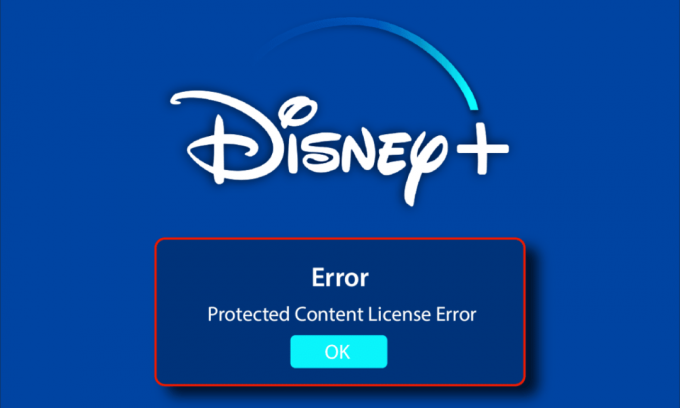
Apakah Anda menghadapi kesalahan lisensi konten yang dilindungi Disney plus? Jika demikian, kesalahan teknis ini sangat umum bagi pengguna Disney plus. Masalah ini terjadi terutama untuk pengguna premium. Kami memberikan kepada Anda panduan bermanfaat yang akan memperbaiki Disney plus kode kesalahan 42. Jadi, lanjutkan membaca!

Isi
- Cara Memperbaiki Kesalahan Lisensi Konten yang Dilindungi Disney Plus
- Metode 1: Ganti Kabel HDMI
- Metode 2: Mulai Ulang Perangkat
- Metode 3: Perbarui Aplikasi Disney Plus
- Metode 4: Instal Ulang Aplikasi Disney Plus
- Metode 5: Hubungi Dukungan
Cara Memperbaiki Kesalahan Lisensi Konten yang Dilindungi Disney Plus
Jika Anda telah berlangganan Disney Plus untuk menonton acara favorit Anda, Anda mungkin menghadapi kode kesalahan Disney plus 42. Kode kesalahan ini dapat terjadi karena berbagai kemungkinan alasan. Di bawah ini, kami telah mencantumkan metode yang mungkin untuk memperbaiki kesalahan tersebut Disney plus kode 73.
Metode 1: Ganti Kabel HDMI
Pertama, kesalahan ini dapat terjadi karena kerusakan kabel HDMI. Anda dapat mengganti kabel HDMI dan memeriksa apakah kesalahan berlanjut atau tidak.
1. Periksa terhubung kabel HDMI.
2. jika kabel rusak, lalu ganti dengan yang bekerja.

Metode 2: Mulai Ulang Perangkat
Memulai ulang perangkat adalah hal paling dasar yang harus dilakukan untuk memperbaiki Disney plus kesalahan lisensi konten yang dilindungi.
Opsi I: Mulai ulang PC
1. Tutup Disney Plus halaman di PC Anda.

2. tekan jendelakunci.
3. Klik pada Kekuasaan pilihan.
4. Sekarang, pilih Mengulang kembali pilihan.

5. Terakhir, kunjungi Disney Plus situs web.
Opsi II: Di Roku
1. tekan Tombol Home pada remote Roku.

2. Pilih Roku Pengaturan.

3. Kemudian, pergi ke Sistem pengaturan.
4. Sekarang, pilih Restart sistem pilihan.
5. Terakhir, konfirmasi dengan memilih Mengulang kembali pilihan.

6. Sekarang, luncurkan Disney plus aplikasi.
Catatan: Karena ponsel cerdas tidak memiliki opsi Pengaturan yang sama, opsi tersebut bervariasi dari satu pabrikan ke pabrikan lainnya. Karenanya, pastikan pengaturan yang benar sebelum mengubah apa pun di perangkat Anda.
Opsi III: Di Android
1. Ketuk pada ikon multitasking.

2. Kemudian, geser ke atas itu Bintang panas aplikasi untuk menutupnya.

Opsi IV: Di iPhone
1. Geser ke atas dari bawahdari layar.
2. Terakhir, geser ke atas Bintang panas aplikasi.

Jika memulai ulang perangkat Anda dan aplikasi tidak memperbaiki kesalahan lisensi konten yang dilindungi Disney plus, lanjutkan ke metode berikutnya.
Baca juga:30 Aplikasi Chromecast Gratis Terbaik
Metode 3: Perbarui Aplikasi Disney Plus
Opsi I: Di Android
1. Buka Play Store di perangkat Anda.

2. Jenis Bintang panas dalam bilah pencarian dan ketuk hasil pencarian.

3. Sekarang, ketuk Memperbarui tombol.

Opsi II: Di iPhone
1. Membuka Toko aplikasi di perangkat Anda.

2. Ketuk Anda Profil.

3. Sekarang, cari Bintang panas dan ketuk Memperbarui di sebelahnya.

Baca juga:Cara Mengatur Ulang Pin Video Amazon Prime
Metode 4: Instal Ulang Aplikasi Disney Plus
Berikut adalah langkah-langkah untuk menginstal ulang aplikasi Disney Plus.
Opsi I: Di Android
Ikuti langkah-langkah ini untuk menginstal ulang aplikasi Disney Plus Hotstar untuk memperbaiki kesalahan lisensi konten yang dilindungi Disney plus.
1. Tekan pada Bintang panas aplikasi selama beberapa detik.

2. Ketuk Copot pemasangan.

3. Kemudian, ketuk Oke untuk mengkonfirmasi prompt.

4. Sekarang, tahan Kekuasaan tombol selama beberapa detik.
5. Ketuk Mengulang kembali.

7. Sekarang, buka Play Store di perangkat Anda.

8. Jenis Bintang panas dalam bilah pencarian dan ketuk hasil pencarian.

9. Sekarang, ketuk Install tombol.

10. Kemudian, ketuk pada Membuka tombol untuk meluncurkan aplikasi.

Baca juga:Perbaiki Tidak dapat menginstal aplikasi Kode Kesalahan 910 di Google Play Store
Opsi II: Di iPhone
Anda dapat menginstal ulang aplikasi Disney Plus Hotstar di iPhone untuk memperbaiki kesalahan lisensi konten yang dilindungi Disney plus seperti yang ditunjukkan pada langkah-langkah yang diberikan di bawah ini;
1. tekan Ikon aplikasi bintang panas selama beberapa detik.

2. Kemudian, ketuk Hapus Aplikasi.

3. Di sini, ketuk Hapus Aplikasi.

4. Selanjutnya, ketuk Menghapus.

5. Kemudian, menyalakan ulangperangkat Anda.
6. Ketuk Toko aplikasi.

7. Cari Aplikasi bintang panas dan menginstalnya.

Baca juga:Berapa Banyak Orang yang Dapat Menonton Disney Plus Sekaligus?
Metode 5: Hubungi Dukungan
Jika tidak ada metode di atas yang memperbaiki kesalahan Disney plus kode kesalahan 42, maka Anda dapat menghubungi Pusat bantuan Disney Plus Hotstar. Di sini, Anda dapat mencari kode kesalahan khusus Anda dan membaca panduan jika tersedia untuk memperbaiki masalah atau mengirimkan tiket untuk masalah Anda.

Direkomendasikan:
- Perbaiki Tidak Dapat Membuat Koneksi Aman dengan Google Play Musik
- Bagaimana Saya Membatalkan Berlangganan Saluran Video Prime
- Perbaiki Kode Kesalahan Fatal Paramount Plus
- Perbaiki Aplikasi Disney Plus Hotstar Tidak Memuat
Jadi, kami harap Anda telah memahami cara memperbaikinya Disney plus kesalahan lisensi konten yang dilindungi dengan langkah-langkah rinci untuk membantu Anda. Anda dapat memberi tahu kami pertanyaan apa pun tentang artikel ini atau saran tentang topik lain yang Anda ingin kami jadikan artikel. Jatuhkan mereka di bagian komentar di bawah agar kami tahu.



